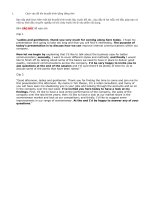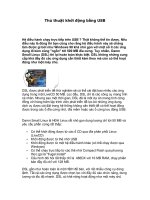- Trang chủ >>
- Mầm non >>
- Mẫu giáo nhỡ
Thu thuat thuyet trinh bang Powerpoint
Bạn đang xem bản rút gọn của tài liệu. Xem và tải ngay bản đầy đủ của tài liệu tại đây (60.93 KB, 2 trang )
<span class='text_page_counter'>(1)</span><div class='page_container' data-page=1>
Thủ thuật thuyết trình bằng Powerpoint
Microsoft Powerpoint tích hợp trong bộ Office là một phần mềm thơng dụng nhất hiện nay
dùng cho việc thuyết trình tại các cuộc hội thảo, giảng dạy... Đối với sinh viên sắp tốt nghiệp
thì đa số phải "đụng" tới Powerpoint ít nhất một vài lần cho việc thuyết trình luận văn tốt
nghiệp.
Một số kinh nghiệm trong việc sử dụng Powerpoint sẽ giúp các bạn sinh viên soạn được một
bài thuyết trình hấp dẫn, gây ấn tượng với hội đồng giám khảo, cùng một số mẹo hay để ứng
phó với những tình huống bất ngờ trong khi trình chiếu Powerpoint.
<b>Chọn màu cho dương bản</b>
Việc chọn màu sắc dương bản rất quan trọng. Màu sắc lòe loẹt sẽ gây khó chịu cho người xem.
Bạn nên chọn một màu đơn hơi tối, vừa khơng chói mắt lại vừa làm nổi bật màu chữ. Một gợi ý
là chọn màu xanh dương đậm. Cách làm như sau: Mở chương trình Powerpoint, nhấn chuột
phải vào dương bản và chọn Background. Hộp thoại Background mở ra, nhấn vào mũi tên sổ
xuống, chọn Fill Effects. Hộp thoại Fill Effects mở ra, ở thẻ Gradient đánh dấu chọn One Color,
rồi nhấn mũi tên sổ xuống bên cạnh, chọn More Color, hộp thoại Colors xuất hiện, bạn chọn
tiếp thẻ Custom và chỉnh các thông số sau, Color model: RGB, Red: 0, Blue: 0, Green: 155, rồi
nhấn OK để trở về hộp thoại Fill Effects. Tại hộp thoại này, bạn đánh dấu chọn vào mục From
title ở dưới cùng, rồi chọn kiểu trung tâm sáng ngoại vi tối ở mục Variants bên cạnh, xong nhấn
OK và Apply. Đó là màu cho dương bản thứ nhất. Với dương bản thứ hai, ba, bốn... bạn muốn
cho màu giống dương bản một thì nhấn chuột phải vào dương bản một nằm ở cột dọc bên trái
(thẻ Slides), chọn New Slide hay vào menu Insert > Duplicate Slide.
<b>Màu và kích cỡ cho Font chữ</b>
Chọn font chữ là một trong các font sau: Arial, Vni-Helve, Vni-Times, màu trắng, vàng, xanh lá
cây, cam (nếu bạn chọn màu dương bản như trên), kích cỡ trong giới hạn từ 20-44 pt. Khơng
nên chọn kích cỡ dưới 20 pt vì chữ sẽ nhỏ khi nhìn từ xa (trừ khi trình bày bảng số liệu thì có
thể chọn cỡ thấp nhất là 20 pt).
<b>Tạo hiệu ứng cho dương bản, có nên hay khơng?</b>
Nhiều người cho rằng việc tạo hiệu ứng cho dương bản sẽ làm tăng tính hấp dẫn lơi cuốn người
xem. Nhưng phải nói thật rằng cách này chỉ nên áp dụng cho các buổi trình chiếu quảng cáo sản
phẩm hay tiếp thị. Cịn với buổi trình luận văn tốt nghiệp thời gian thường chỉ có 20 phút, trong
thời gian này bạn chỉ có thể sử dụng tối đa 30-40 dương bản, mỗi dương bản trình bày khoảng
30-45 giây, vì vậy nếu bạn tạo nhiều hiệu ứng thì sẽ làm mất thời gian vơ ích. Do vậy chỉ nên
sử dụng 2 đến 3 hiệu ứng, bao gồm 1 hiệu ứng chuyển trang và 2 hiệu ứng cho chữ.
</div>
<span class='text_page_counter'>(2)</span><div class='page_container' data-page=2>
ứng cho toàn bộ nội dung dương bản thì vào menu Slide Show->Amination Schemes. Cửa sổ
Apply to selected Slides xuất hiện bên phải, bạn chỉ việc nhấn chọn hiệu ứng rồi vào Slide
Show->View Show xem thử.
Để tạo hiệu ứng chuyển trang, bạn vào Slide Show->Transition. Cửa sổ Slide Transition xuất
hiện ở bên phải, bạn nhấn chọn hiệu ứng rồi vào Slide Show->View Show xem thử. Hiệu ứng
Strips Right-Down thường được dùng nhất.
<b>Slide cảm ơn hội đồng giám khảo</b>
</div>
<!--links-->